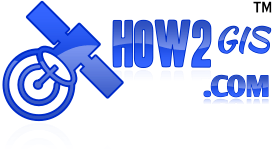ขั้นตอนการติดตั้ง ArcGIS Destop 9.3.1
การติดตั้ง ArcGIS Desktop
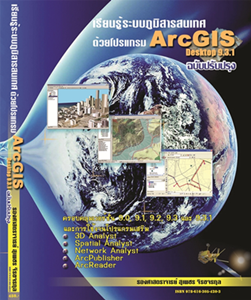 การติดตั้ง ArcGIS Desktop หลายคนคิดว่าเป็นเรื่องยาก ต้องผู้เชี่ยวชาญเท่านั้นถึงจะติดตั้งได้ หรือเคยมีประสบการณ์ด้าน gis ถึงจะติดตั้งได้ ซึ่งส่วนสำคัญจริง ๆ น่าอยู่ที่เรามีโปรแกรม ArcGIS Desktop สำหรับใช้งานมากกว่า พอดีไปเจอ website หนึ่งที่มีรายละเอียดเกี่ยวกับ ขั้นตอนการติดตั้ง ArcGIS Destop 9.3.1 เลยนำมาฝากกัน ซึ่งเป็นฉบับภาษาไทยอ่านเข้าใจง่าย สำหรับคนที่ไม่ถนัดอ่านภาษาอังกฤษอย่างผม หรือบางครั้งติดตั้งไปแล้ว ไม่สามารถทำงานได้ หรือ ติดตั้งไม่ได้เป็นต้น ซึ่งบางคนกว่าจะติดตั้งได้ต้องทำการ format เครื่องไปหลายครั้งก็มีครับ ลองทำตามขั้นตอนนี้ดูกัน
การติดตั้ง ArcGIS Desktop หลายคนคิดว่าเป็นเรื่องยาก ต้องผู้เชี่ยวชาญเท่านั้นถึงจะติดตั้งได้ หรือเคยมีประสบการณ์ด้าน gis ถึงจะติดตั้งได้ ซึ่งส่วนสำคัญจริง ๆ น่าอยู่ที่เรามีโปรแกรม ArcGIS Desktop สำหรับใช้งานมากกว่า พอดีไปเจอ website หนึ่งที่มีรายละเอียดเกี่ยวกับ ขั้นตอนการติดตั้ง ArcGIS Destop 9.3.1 เลยนำมาฝากกัน ซึ่งเป็นฉบับภาษาไทยอ่านเข้าใจง่าย สำหรับคนที่ไม่ถนัดอ่านภาษาอังกฤษอย่างผม หรือบางครั้งติดตั้งไปแล้ว ไม่สามารถทำงานได้ หรือ ติดตั้งไม่ได้เป็นต้น ซึ่งบางคนกว่าจะติดตั้งได้ต้องทำการ format เครื่องไปหลายครั้งก็มีครับ ลองทำตามขั้นตอนนี้ดูกัน
การติดตั้ง ArcGIS Desktop 9.3.1 ขั้นตอนที่ 1
โดยการเปลี่ยนชื่อคอมพิวเตอร์ในไฟล์ในไฟล์ license server setup ให้เป็นชื่อคอมพิวเตอร์ของเรา
[bsk-pdf-manager-pdf id=17]
การติดตั้ง ArcGIS Desktop 9.3.1 ขั้นตอนที่ 2
สำหรับขั้นตอนนี้เป็นการการดำเนินการต่อเนื่องหลังจาก เราได้ดำเนินการเปลี่ยนชื่อ Server เป็นชื่อเครื่องคอมพิวเตอร์ของเราเรียบร้อยแล้ว หลังจากนั้นก็เลือก LMSetup.exe โดยใช้ไฟล์จากขั้นตอนที่ 1 เป็น License ไฟล์ ซึ่งเสร็จสิ้นขั้นตอนนี้เรายังไม่ Restart เครื่อง
[bsk-pdf-manager-pdf id=18]การติดตั้ง ArcGIS Desktop 9.3.1 ขั้นตอนที่ 3
หลังจากติดตั้ง LMSetup.exe เรียบร้อยแล้ว สำหรับขั้นตอนต่อไป ให้ ทำการ Copy ไฟล์ จาก folder Licens_Server_Crack ไปวางที่ arcgis9x
[bsk-pdf-manager-pdf id=19]การติดตั้ง ArcGIS Desktop 9.3.1 ขั้นตอนที่ 4
สำหรับขั้นตอนที่ 4 เป็นการ set License Server
[bsk-pdf-manager-pdf id=20]การติดตั้ง ArcGIS Desktop 9.3.1 ขั้นตอนที่ 5
ขั้นตอนนี้เป็นการ config services
[bsk-pdf-manager-pdf id=21]การติดตั้ง ArcGIS Desktop 9.3.1 ขั้นตอนที่ 6
หลังจากจากจัดการ config services เรียบร้อย ขั้นตอนต่อไปเป็นการเริ่มติดตั้ง โปรแกรม Arcgis Desktop
[bsk-pdf-manager-pdf id=22]การติดตั้ง ArcGIS Desktop 9.3.1 ขั้นตอนที่ 7
สำหรับขั้นตอนนี้เป็นขั้นตอนการติดตั้งตั้ง Arcgis Desktop โดยดำเนินการต่อเนื่องจากขั้นตอนที่แล้ว
[bsk-pdf-manager-pdf id=23]การติดตั้ง ArcGIS Desktop 9.3.1 ขั้นตอนที่ 8
เป็นการจัดการเรื่อง extension บางตัวให้สามารถทำงานได้
[bsk-pdf-manager-pdf id=24]การติดตั้ง ArcGIS Desktop 9.3.1 ขั้นตอนที่ 9
ขั้นตอนนี้เป็นการนำ license จากขั้นตอนที่ ไปวางไว้ ที่ license/arcgis9x
[bsk-pdf-manager-pdf id=25]การติดตั้ง ArcGIS Desktop 9.3.1 ขั้นตอนที่ 10
ขั้นตอนนี้ เป็นการ set ค่า Desktop administrator
[bsk-pdf-manager-pdf id=26]สำหรับเพื่อน ๆ ที่มีปัญหาเรื่องการติดตั้ง ArcGIS Desktop 9.3.1 บางคน เช่นติดตั้ง license ไม่สำเร็จ หรือติดตั้ง Desktop administrator ไม่ได้เมล์มาปรึกษาได้ที่ [email protected] หลังจากทดลองใช้โปรแกรมแล้วมีปัญหา มี เว็บไซต์มากมายที่สามารถหาคำตอบได้ครับ อาจารย์คนแรกสอบถามเมื่อไรต้องได้คำตอบแน่นอน อาจารย์ Goo รู้จริง รู้ลึก และรู้มากครับ website ที่แนะนำครับ http://www.esri.com หรือเว็บที่ก้าวล้ำกว่าใครเกี่ยวกับเรื่อง gis ในบ้านเราขณะนี้ http://www.scitu.net/gcom/ มีหนังสือฉบับภาษาไทย ที่ส่วนใหญ่ออกมาพร้อมโปรแกรม ซึ่งขณะ ArcGIS Desktop 10.2 ได้ออกมาทดลองใช้แล้ว แต่หนังสือ ArcGIS Desktop 10.1 กำลังวางตลาดครับ
ขอบคุณเจ้าของข้อมูลการติดตั้ง ArcGIS Desktop 9.3.1 : http://www.rid6.net/wmsc/water/
"Click Here!!! to get the best picture, get the best deal, lowest price and more detailed differences and similarities of the product as well as some more important information affecting your purchasing decision."Click Here